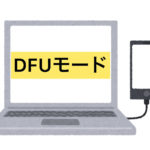iPhoneのDFUモードについて解説・ご紹介!
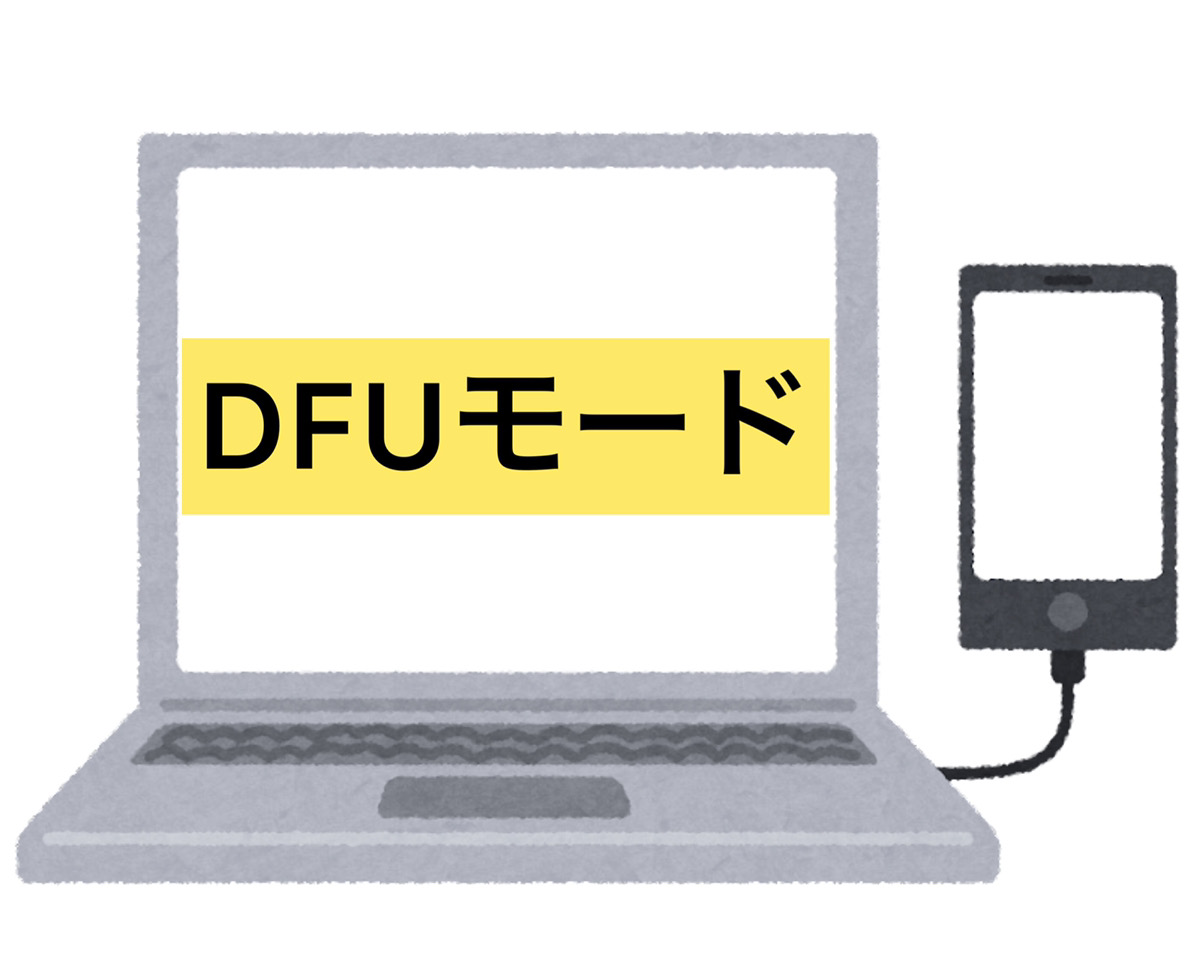

| 住所 | 群馬県高崎市田町53-6 |
| TEL | 027-395-4427 |
| 営業時間 | 年中無休10:00~22:00最終受付21:00 |
| 駐車場 | 店舗ななめ向かい 田町パークをご利用ください。60分(100円分)負担致します。 |
| 修理端末 | iPhone・iPad・iPod・Android |
iPhone修理 高崎
■ DFUモード 事例
修理店舗:iPhone修理service高崎店
iPhoneのDFUモードについて解説・ご紹介!
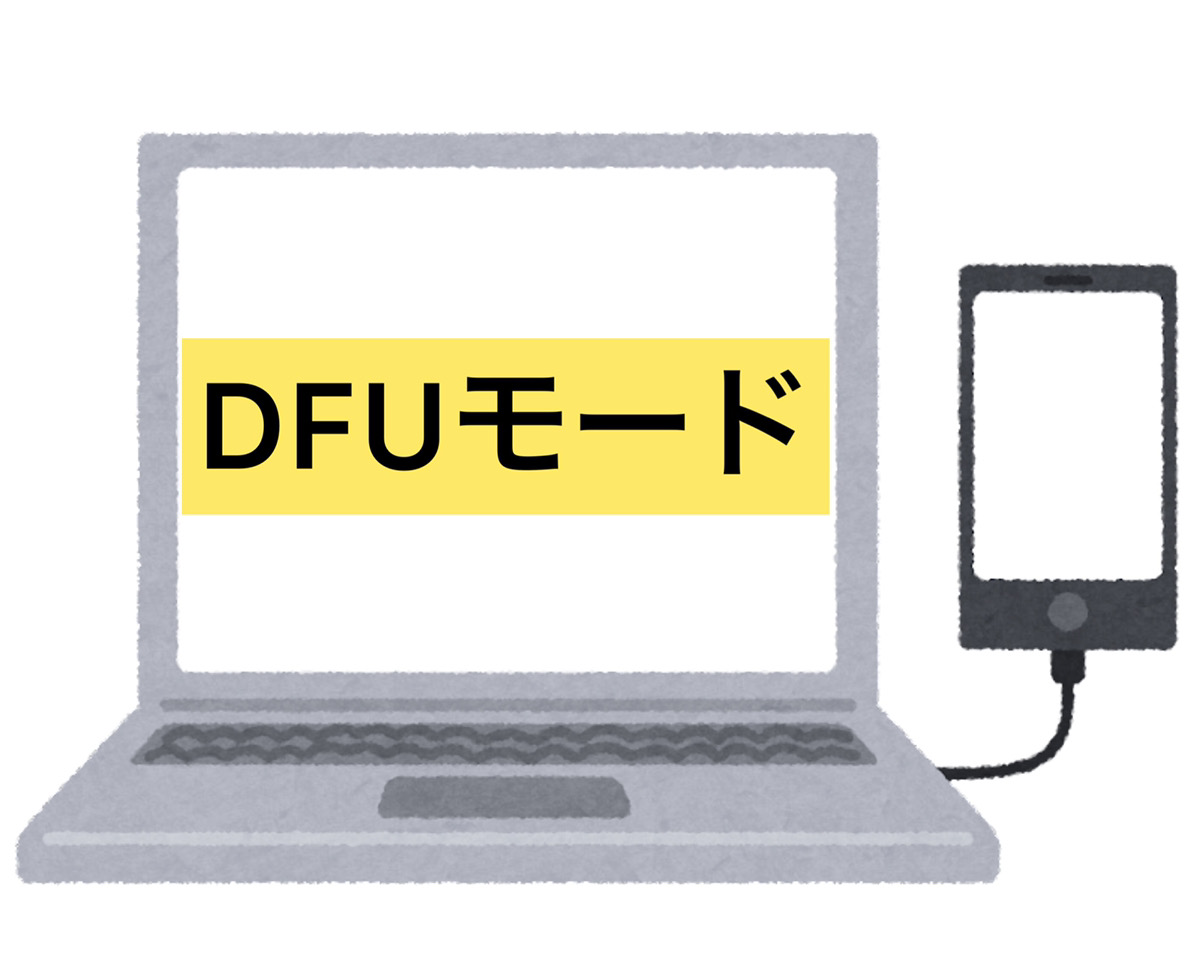
今回の記事では、iPhoneのDFUモードについてリカバリーモードとの違いを解説・ご紹介していきます。
さっそく、はじめていきます!
DFUモードとは
iPhoneのDFUモードとは、Device Firmware Update(デバイス ファームウェア アップデート)の略称でiPhone、iPad、iPodなどのiOSデバイスを強制的に最新のファームウェアにアップデートする方法のことです。
「ファームウェア」についても簡単にご説明します。
『ファームウェアとは、コンピュータや電子機器などに内蔵されるソフトウェアの一種で、本体内部の回路や装置などの基本的な制御を司る機能を持ったもの。
機器内部に固定的に組み込まれ、内部のハードウェアと密接に結びついており、通常の使用や操作では原則として内容の変更を行わないことから、ハードウェアに性質が近いソフトウェアとして “firm” (堅い、固定の)という語が当てられている。』(出典:IT用語辞典)
という用語であるそうです。難しいですね。
ハードウェアがカメラ本体でカメラで写真を撮ってデータにしたりするのが、ソフトウェアといったイメージです。
起動時iOSの読み込みや、iPhoneを起動しようとして電源ボタンを押して起動させるといった動作に反応し、命令するといった基本的な制御を行うのがファームウェアの機能です。
この命令が伝わらず起動しない場合、システム的な内部の不具合ならばファームウェアに異常が発生している可能性があります。
つまり、デバイス ファームウェア アップデートとは、
iPhoneなどの機器(デバイス)の基本的な制御を司るソフトウェアをアップデートさせるという事です。
もっと簡単に表すと、「超」強制初期化とも言えます。
一般的に、iOSのアップデートの不具合や、システム的な内部の不具合の場合、「リカバリーモード」という方法から改善を図ることが出来ます。
このリカバリーモードはAppleのサポートページに方法が記載されています。
パソコンと接続してiTunesなどから行う方法です。
一方で、「DFUモード」はAppleのサポートページには載っていません。
DFUモードを使う場合は、リカバリーモードで修復されない問題を改善する時に用いることがあります。
リカバリーモードとの違い
では、リカバリーモードで出来る事についてご紹介します。
iOSの起動システムを使用してiOSのアップデートや修復を行うのがリカバリーモードです。
リカバリーモードを使用する場合は以下のような状態になってしまった時です。
・iTunesがiPhoneを認識しない場合
・アップデートの失敗によりiPhoneがリンゴループになってしまった
・iOSを最新バージョンに更新する際にエラーでアップデートが出来ない場合
・初期化がエラーで行えない場合
・パスコードを忘れて「iPhoneは使用できません」になった場合
などが該当します。
DFUもリカバリーモードもパソコンが必要な事に変わりありません。
正常な状態であればiTunesを起動し、パソコンとiPhoneをケーブルで繋げれば、iPhoneをiTunesが認識し、更新、復元、バックアップの作成などの機能を使用できます。
リカバリーモードはiPhone内部の起動プログラムからiTunesと接続します。
システムエラーなどで認識がされない場合は、リカバリーモードにすることで2つの選択肢のみになりますが、
「アップデート」と「復元」の2つの選択肢を選ぶことが出来ます。
アップデートの失敗であれば、リカバリーモードからアップデートをしてみることが可能です。
容量不足などでアップデート出来ないかぎり改善が見込めます。
アップデートがうまくいかない場合でもリカバリーモードから更新をしてみることが可能です。
同様に、復元を選択し初期化を試みる事も可能です。
アップデートが出来る場合はデータはそのままにiOSの更新が行われます。
復元は初期化の事ですので、工場出荷状態、すなわちデータが消えてしまいます。
不具合で、初期化を試す際は、データのバックアップを取ってから初期化しないとデータを戻すことが出来なくなるので要注意です。
パスコードを忘れてしまったけれど、AppleIDとパスワードが分かっていれば、中身のデータは消えてしまいますが、初期化をすることで、また設定のやり直しが可能になります。(アクティベーションロックについてはコチラ)
パソコンやiCloudにバックアップがあればそのデータを戻すことも可能です。
リカバリーモードは、iOSトラブルやパソコン経由での更新や初期化などが出来て、DFUモードと比較すると軽度な問題の解決に使用するモードです。
iOS事態に問題があった場合は、リカバリーモードによる改善が見込めない事があります。
リカバリーモードにする方法は、iTunes起動後にパソコンと接続し機種ごとの強制再起動を行うとリカバリーモードに入れます。(強制再起動の方法はコチラ)
DFUモードとは?
iOSを起動させずに、パソコンで強制的にiPhoneを読み込ませiOSの修復を行うのがDFUモードです。
iOSを介さないので、強制的に初期化を行えます。
iPhone内部のローダー(iOSの起動プログラム)を使用せずにiTunesに強制的に接続させるモードです。
DFUモードにはリカバリーモードで直らないシステムトラブルを改善できる可能性がありますが、
いくつかの注意事項があります。
・Apple公式の方法ではないということ → Appleのサポートを受けられない可能性がある
・「初期化」しか選択肢がない
・故障個所のあるiPhoneだと起動しなくなってしまう可能性がある
DFUモードはAppleが公式に紹介しているものではありません。
したがって、Appleのサポートを受けられなくなる可能性があります。
リカバリーモードは「アップデート」か「復元(初期化)」を選択できます。
アップデートで改善されればデータは残ったままでiPhoneを使えます。
一方で、DFUモードには復元しか選択肢がありません。
リカバリーモードで改善しない時の最終手段として存在しており、データは消えてもiPhoneを使いたいならばDFUモードを使うという形です。
バックアップが無ければデータは戻せません。iTunesになくてもiCloudに保存しているものがあれば、そこから戻すことは可能です。
iPhoneは起動した時のリンゴマークの時に、すべての機能に問題がないかのチェックが行われています。
損傷が原因で再接続ができず、チェックが出来ないと、そのまま起動出来なくなってしまう可能性があります。
大きな影響のなかった水没や水濡れが内部で悪化している場合などがあるので注意が必要です。
DFUモードにする方法
1、iTunesを起動させる
2、USBライトニングケーブル(充電ケーブル)でパソコンとiPhoneを接続する
3、機種ごとの操作を行う
iPhone6シリーズ以前から6シリーズ、6Plusシリーズ、SE第一世代
①電源ボタンとホームボタンを長押しする。
②画面が暗くなった後に3秒ほどで電源ボタンのみ指を離すが、ホームボタンは押したままにする。
iPhone7シリーズ
①音量下げるボタンと電源ボタンを長押しする。
②画面が暗くなったら音量下げるボタンのみ押し続ける。
iPhone8シリーズ、SE第二世代(SE2020)、iPhoneX以降発売のFaceID搭載機種
①音量を上げるボタンを一回押してすぐ離す、音量下げるボタンを一回押してすぐ離し、電源ボタンを長押しする。
②電源ボタンを押したまま、画面が真っ黒になったら音量下げるボタンも押し続けるようにし、2つのボタンを5秒ほど長押しします。
③5秒後に電源ボタンの指は離して、音量を下げるボタンを押し続けます。
iPhoneの画面は真っ暗で、パソコンの画面に「iTunesはリカバリーモードのiPhoneを見つけました。」と表示されていればDFUモードになっている状態です。
DFUモードに入れば、DFUという名の「初期化」が行えます。
リカバリーモードで改善されなかった、システムトラブルが直る可能性があります。
iPhoneを諦められない時の最終手段として使えるので、参考にしてみて下さい。
■まとめ
今回の記事では「DFUモード」についての内容でした。
リカバリーモードとの違いやDFUモードにする方法などをご紹介しました。
内容をまとめると以下のようになります。
DFUモードとは、
iPhoneのDFUモードとは、Device Firmware Update(デバイス ファームウェア アップデート)の略称でiPhone、iPad、iPodなどのiOSデバイスを強制的に最新のファームウェアにアップデートする方法であり、強制初期化である。
リカバリーモードとの違いは、「初期化」の一択のみなこと。
非公式の改善策であること。
故障している部品があると起動しなくなってしまう可能性があること。
DFUモードにするには、機種ごとにボタンの種類や押す時間などが異なるということ。
以上が、簡単なまとめとなります。
データがなくなることを意味するのが初期化ですので、試しに進めて本当に初期化するなど気を付けましょう。
いつ初期化になるか分からない事を鑑みると、データのバックアップを取る事は日頃から意識するべきでしょう。
iPadの初期化をしたいのにパソコンがない場合や、初期化の途中で起動しなくなってしまった場合、
または、初期化、DFUモードの方法がよく分からないという場合は、「初期化」作業を代行いたしております。
お困りの際は、ぜひ、iPhone修理serviceをご利用ください!

最近iPhone・iPadの調子が悪いな・・・と感じたら些細な事でもアイフォン修理サービス【群馬】にご相談ください。又操作方法がわからない、アプリがDLできないなどのお問い合わせも増えておりますのでお気軽にご相談ください。
■iPhone修理Service キャンペーン情報

公式LINE 登録でクーポンをゲットしよー(*’▽’*)

来店・修理の予約で1000円OFF

iPadももちろん即日修理可能ですでの是非お問い合わせくだだい。